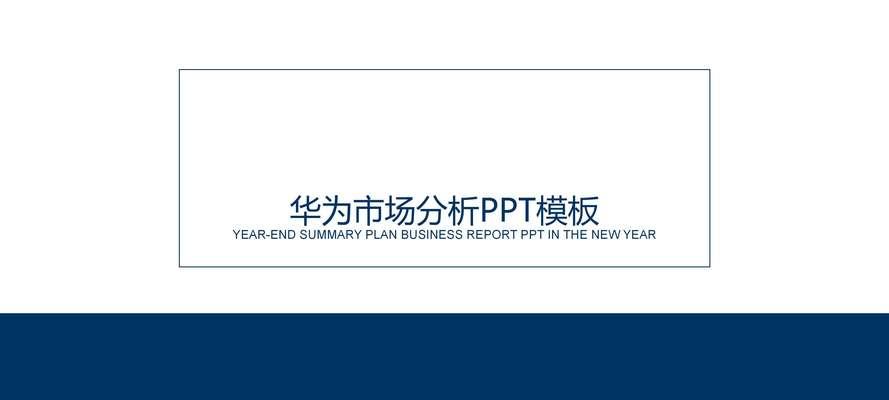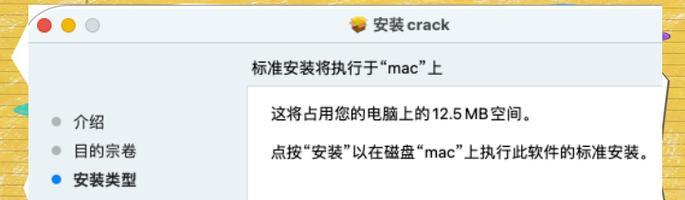在现代社会,电脑已经成为了我们日常生活中不可或缺的工具之一。有时候,我们可能需要重新安装操作系统来提高电脑的性能或修复系统问题。华为电脑作为一款性能稳定、品质卓越的产品,其操作系统的安装也是相当简便的。本文将详细介绍如何使用U盘安装系统来给华为电脑进行操作系统的重新安装。

准备工作
在进行任何操作之前,我们需要准备好一些必要的工具和材料。我们需要一台华为电脑。我们需要一个容量足够大的U盘,推荐容量为16GB或以上。此外,我们还需要一个可靠的网络连接和一个空白的U盘。
下载操作系统镜像文件
在安装系统之前,我们需要下载华为电脑所支持的操作系统镜像文件。可以通过华为官方网站或者其他可信赖的下载平台来获取。根据自己的需求和喜好,选择合适的操作系统版本进行下载。

制作启动盘
将U盘插入电脑后,打开电脑中的“U盘制作工具”或者其他类似的软件。在软件界面中选择刚才下载的操作系统镜像文件,并选择U盘作为目标驱动器。点击“开始制作”按钮,等待制作过程完成。
设置电脑启动顺序
在重新启动电脑之前,我们需要进入BIOS设置页面来修改启动顺序。开机时按下相应的按键(通常是F2或Delete键)进入BIOS设置界面。在设置界面中,找到“Boot”或“启动顺序”选项,并将U盘设为首选启动设备。保存设置并退出。
重启电脑并进入安装界面
重新启动电脑后,它会自动从U盘开始启动。稍等片刻,我们就会看到系统安装界面出现在屏幕上。按照界面上的指引进行系统的安装。

选择安装类型
在安装界面上,我们需要选择适合自己需求的安装类型。通常有两种选择:新安装和升级安装。如果你的电脑之前没有安装过操作系统,选择新安装;如果你的电脑已经有一个操作系统,但想保留现有的文件和设置,选择升级安装。
接受许可协议
在进行系统安装之前,我们需要接受相应的许可协议。仔细阅读协议内容,并勾选“我接受许可协议”选项,然后点击“下一步”按钮。
选择安装位置
在接受许可协议后,系统会要求选择安装位置。如果你的电脑只有一个硬盘,那么默认安装在此硬盘即可。如果你的电脑有多个硬盘或分区,选择你希望安装系统的硬盘或分区,并点击“下一步”。
等待系统安装
安装过程可能需要一段时间,请耐心等待。系统会自动进行文件的拷贝、配置和设置等操作。
设置用户名和密码
在系统安装完成后,系统会要求设置一个用户名和密码。根据界面提示输入所需信息,并点击“下一步”。
完成安装
输入用户名和密码后,系统会自动进行一些设置和配置。稍等片刻,我们就可以进入全新的操作系统界面。
安装驱动程序
在系统安装完成后,我们需要安装相应的驱动程序,以确保硬件设备的正常运行。可以通过华为官方网站或者驱动程序管理工具来获取和安装所需的驱动程序。
更新系统补丁
为了保证系统的安全和稳定性,我们需要及时更新系统补丁。打开系统设置界面,找到“更新和安全”选项,点击“检查更新”按钮进行系统补丁的更新。
安装常用软件
在完成系统安装后,我们还需要安装一些常用的软件,如浏览器、办公软件等。可以根据自己的需求和喜好进行选择和安装。
注意事项和常见问题
在使用U盘安装系统过程中,可能会遇到一些问题和注意事项。比如,U盘制作不成功、安装过程中出现错误等。可以参考相关教程或咨询华为客服来解决这些问题。
通过以上的步骤,我们可以轻松地使用U盘在华为电脑上进行系统的安装。在操作过程中,要确保准备工作充分、遵循指引进行操作,并及时安装驱动程序和系统补丁。希望本文能对大家有所帮助,愿你的华为电脑始终保持良好的运行状态。